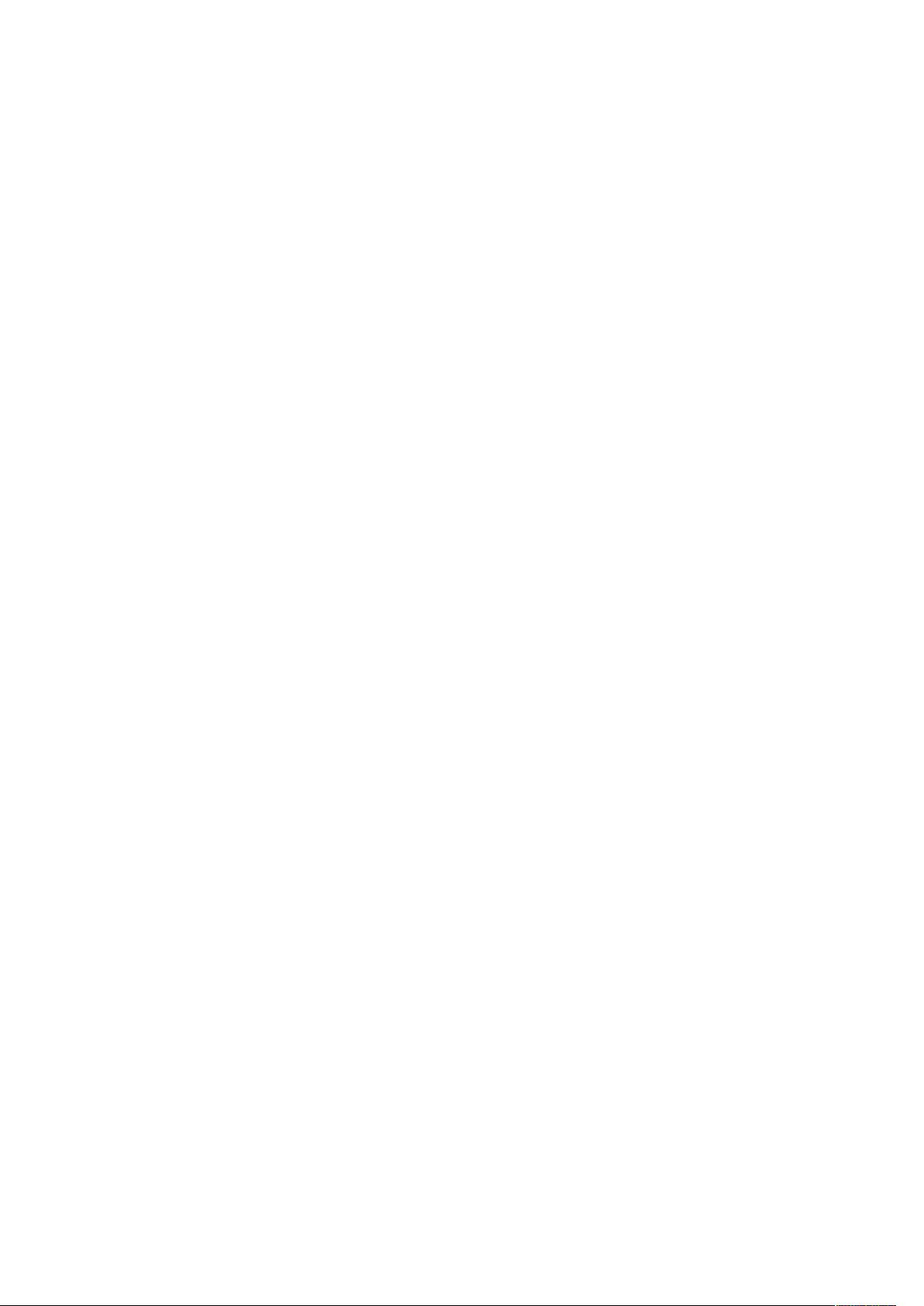MyEclipse性能优化指南
"MyEclipse优化"
在开发环境中,MyEclipse是一款强大的集成开发工具,但默认配置可能会导致性能下降,尤其是对于大型项目而言。以下是一些关键的MyEclipse优化步骤,旨在提升开发效率和减少不必要的系统负担。
第一步:取消自动validation
自动validation会频繁地检查项目的各种文件,如XML、JSP、JSF、JavaScript等,这可能导致IDE响应变慢。为了减少这种影响,可以取消不必要的自动验证。进入`windows->perferences->myeclipse->validation`,只勾选Manual下的选项,其余的都取消。
第二步:禁用Eclipse拼写检查
拼写检查功能在某些情况下可能造成干扰,例如当使用缩写作为方法名时。可以通过`windows->perferences->general->validation->editors->TextEditors->spelling`关闭此功能。
第三步:管理启动项
MyEclipse启动时会加载多个组件,但并非所有组件都是必需的。在`windows->perferences->general->startupandshutdown`中,可以取消不常用或不需要的启动项,以缩短启动时间。
第四步:更改JSP默认打开方式
默认情况下,MyEclipse可能会同时打开JSP文件的源代码和预览视图,这可能导致性能降低。可以通过`windows->perferences->general->editors->file associations`设置JSP文件关联的默认编辑器,以提高打开速度。
第五步:调整代码提示快捷键
默认的代码提示快捷键`Ctrl+Space`可能与输入法切换冲突。可以改为`Alt+/`,避免冲突。同时,需要修改`word completion`的快捷键,防止两者冲突。这可以在`windows->perferences->general->Keys`中进行设置。
第六步:优化内存设置
MyEclipse的内存配置对性能有很大影响。在`eclipse.ini`文件中,可以调整内存参数,例如`-Xms`、`-Xmx`和`-XX:MaxPermSize`,确保MyEclipse有足够的内存来运行,特别是对于处理大型项目时。
此外,还可以考虑以下优化策略:
1. 使用最新版本的MyEclipse:新版本通常包含性能改进和修复。
2. 定期更新插件:确保使用的插件是最新的,因为旧插件可能会影响性能。
3. 关闭不必要的视图和透视图:只保留当前工作所需的视图和透视图,可以减少资源消耗。
4. 分离工作空间:针对不同的项目创建独立的工作空间,避免在一个工作空间中管理大量项目。
5. 使用本地存储:将项目存放在SSD硬盘上,可以显著提升I/O操作的速度。
通过以上优化措施,可以显著提升MyEclipse的性能,使开发过程更加流畅,提高开发效率。在实践中,根据具体的工作环境和需求,可以灵活调整和选择适合的优化策略。
2014-03-05 上传
2018-04-02 上传
2009-11-10 上传
2011-12-18 上传
2011-12-22 上传
2013-04-12 上传
2020-11-14 上传
rome_wu
- 粉丝: 25
- 资源: 29
最新资源
- 构建基于Django和Stripe的SaaS应用教程
- Symfony2框架打造的RESTful问答系统icare-server
- 蓝桥杯Python试题解析与答案题库
- Go语言实现NWA到WAV文件格式转换工具
- 基于Django的医患管理系统应用
- Jenkins工作流插件开发指南:支持Workflow Python模块
- Java红酒网站项目源码解析与系统开源介绍
- Underworld Exporter资产定义文件详解
- Java版Crash Bandicoot资源库:逆向工程与源码分享
- Spring Boot Starter 自动IP计数功能实现指南
- 我的世界牛顿物理学模组深入解析
- STM32单片机工程创建详解与模板应用
- GDG堪萨斯城代码实验室:离子与火力基地示例应用
- Android Capstone项目:实现Potlatch服务器与OAuth2.0认证
- Cbit类:简化计算封装与异步任务处理
- Java8兼容的FullContact API Java客户端库介绍